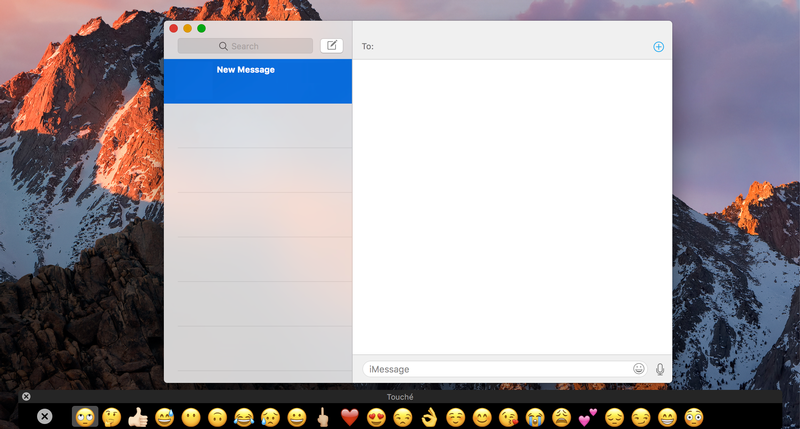
W październiku 2016 roku prezes Apple, Tim Cook, zaprezentował najnowszy produkt z serii Mac, MacBook Pro 2016 wyposażony jest w zupełnie nowy panel dotykowy. Pasek dotykowy znajduje się nad klawiaturą i zastępuje tradycyjną linię klawiszy funkcyjnych w celu obsługiwania skrótów specyficznych dla aplikacji, które mogą być używane. Pozwala edytorom wideo szybko i łatwo przeglądać poprzez edycję, udostępnia skróty dla grafików za pomocą programu Photoshop i kilka poręcznych narzędzi dla przeciętnego joe surfującego po sieci przy użyciu przeglądarki Safari.
Jednak problem polega na tym, że Funkcjonalność jest ograniczona do nowego MacBooka Pro, który rozpoczyna się w Wielkiej Brytanii o wartości 1.749 PLN. Obecnie firma Apple nie oferuje klawiatury z klawiaturą dotykową dla iMaca, chociaż podejrzewamy, że to w pewnym momencie, więc co to są codzienne użytkownicy komputerów Mac, którzy chcą spróbować swoich funkcji? Oto dwa sposoby na dostęp do zupełnie nowego paska dotykowego na dowolnym komputerze z najnowszą wersją MacOS Sierra.
Czytaj dalej: Jak korzystać z paska dotykowego systemu MacBook Pro | Nowy przegląd MacBooka Pro 2016 Najlepsze tanie oferty MacBook Pro Jak uzyskać pasek dotykowy MacBook Pro na dowolnym komputerze Mac
Jak uzyskać pasek dotykowy MacBook Pro na dowolnym komputerze Mac
W jaki sposób można uzyskać dostęp do zupełnie nowego paska dotykowego Jakiś Mac? Obecnie dostępne są dwa sposoby, używając iPada jako wejścia paska dotykowego lub dodając pasek dotykowy na dole dowolnego wyświetlacza systemu Mac. Oczywiście nie udało Ci się dotknąć tego tak, jak podczas korzystania z paska dotykowego lub iPada, ale może służyć do niektórych skrótów w aplikacji.
Jak uzyskać MacBooka Pasek Pro Touch na dowolnym komputerze Mac: korzystanie z iPada
Programiści Andreas Verhoeven i Robbert Klarenbeek stworzyli pomysłową aplikację Touch Bar Demo, która umożliwia korzystanie z paska dotykowego MacBooka Pro na dowolnym komputerze Mac. Odbywa się to za pośrednictwem tabletu iPad połączonego z komputerem mac przez USB i wyświetli wszystkie funkcje panelu dotykowego Touch wraz z dowolną aplikacją, która oferuje obsługę nowych funkcji. Ponieważ funkcjonalność została niedawno ogłoszona, lista jest wciąż dość ograniczona, ale w ciągu najbliższych miesięcy wsparcie dla paska dotykowego powinno wzrastać.
Możesz zobaczyć film z aplikacji Touch Bar Demo w akcji Poniżej:
Zgodnie z Verhoevenem i Klarenbeek instalacja części macOS aplikacji demo jest prosta, dopóki uruchomisz macOS Sierra 10.12.1 build 16B2657, chociaż część procesu iPad jest prosta. Aplikacja nie jest dostępna do pobrania z App Store; Musisz samodzielnie posługiwać się narzędziami programistycznymi, aby samodzielnie zebrać aplikację, a następnie przesuwać je na swoim iPadzie. Wymagane instrukcje i pliki są dostępne zarówno w GitHub, choć zalecamy tylko próbowanie tego, że jest dość doświadczony techniką. Dla tych, które nie są dostępne, jest znacznie łatwiej (choć nie jest to pomocne).
Czytaj dalej: najlepszy przewodnik kupowania MacBooka 2016
Jak uzyskać MacBook Pro Touch Bar Na każdym Mac: Touche
W przypadku osób, które nie chcą dotykać aplikacji Touch Bar Demo na swoich iPadach, a także tych, którzy nie posiadają iPada, oferujemy Touche – bezpłatną aplikację dostępną ( Z powitaniem darowizn) przez Czerwony Sweter. Aplikacja instaluje się tak samo jak każda inna aplikacja macOS, a jedynym wymogiem instalacji jest to, że komputer Mac obsługuje macOS Sierra 10.12.1 build 16B2657. W tej chwili niektórzy z was mogą wskazać, że jest to ten sam komponent, na którym jest wymagana aplikacja Touch Bar Demo – jest to pierwsza iteracja MacOS Sierra wyposażona w funkcję obsługi paska dotykowego.
W każdym razie dygocimy. Touche działa jak standardowa aplikacja macOS, a użytkownicy mogą przypisać skrót klawiaturowy, aby go wyłączyć lub na ekranie. Touche wyświetli te same elementy, które pasek dotykowy MacBook Pro znajdowałby się w dowolnej aplikacji obsługującej tę funkcjonalność. Możesz zobaczyć działanie aplikacji w poniższym filmie:
Warto zaznaczyć, że w wielu aplikacjach obsługujących obecnie funkcjonalność klawisze / skróty są już dostępne na ekranie. Część magii zostaje utracona, jeśli nie używasz jej na urządzeniu obsługującym dotyk, ale Touche jest jeszcze przydatny – zwłaszcza jeśli jesteś twórcą oprogramowania lub edytorem wideo.
Czytaj dalej: Nowy MacBook Pro 2016 lub nowa książka Surface Book 2 z podstawą wydajności





